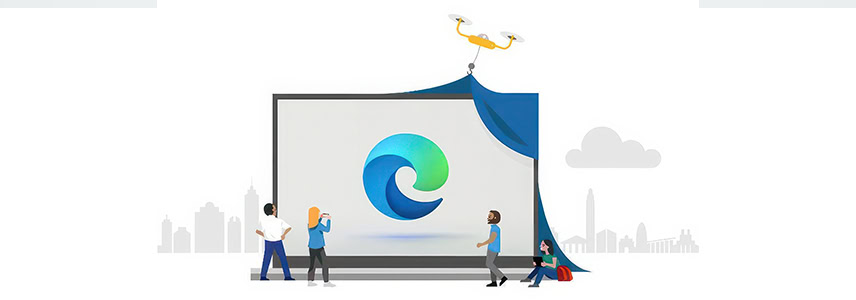
浏览器中的自动建议功能确实非常方便,我们在地址栏或搜索框输入单词时,浏览器就会自动在搜索框下方提供一大堆搜索建议。当然,Microsoft Edge 也提供了类似的功能。
但是,Microsoft Edge 浏览器有时可能会过度提供建议。如果您明确知道自己要搜索什么内容,Edge 的自动建议功能反而可能让人分心。如果不需要的话,可以在 Edge 浏览器中取消这些搜索建议。
禁用 Microsoft Edge 搜索建议
可以按以下步骤,轻松地在 Edge 浏览器中禁用搜索建议:
1打开 Microsoft Edge——点击右上角的「…」三个点——选择「设置」
2选择左侧的「隐私、搜索和服务」——点击右侧最下边的「地址栏和搜索」
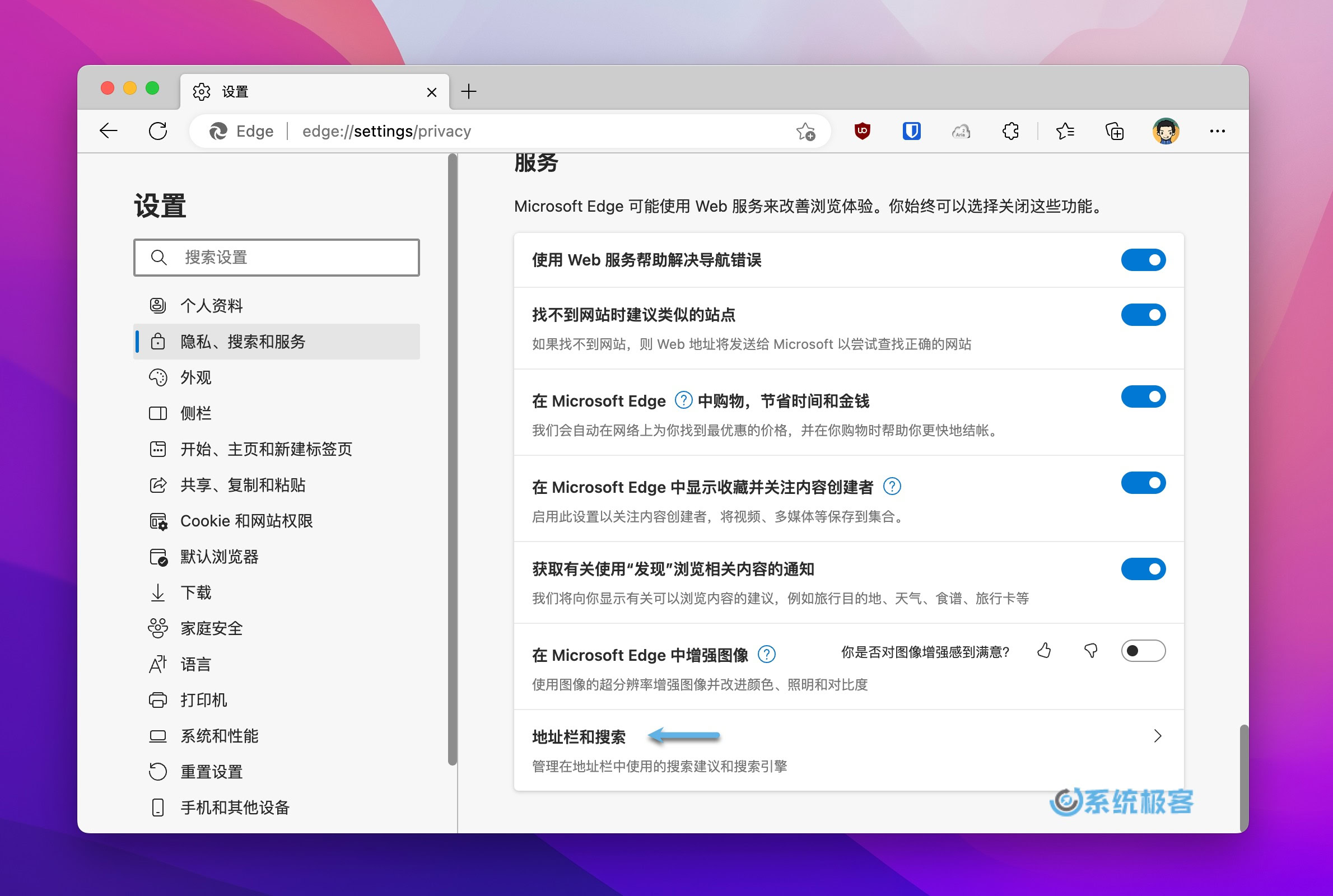
3关闭最上边的「使用我键入的字符显示搜索和站点建议」开关,此时 Microsoft Edge 的搜索建议将会被禁用。
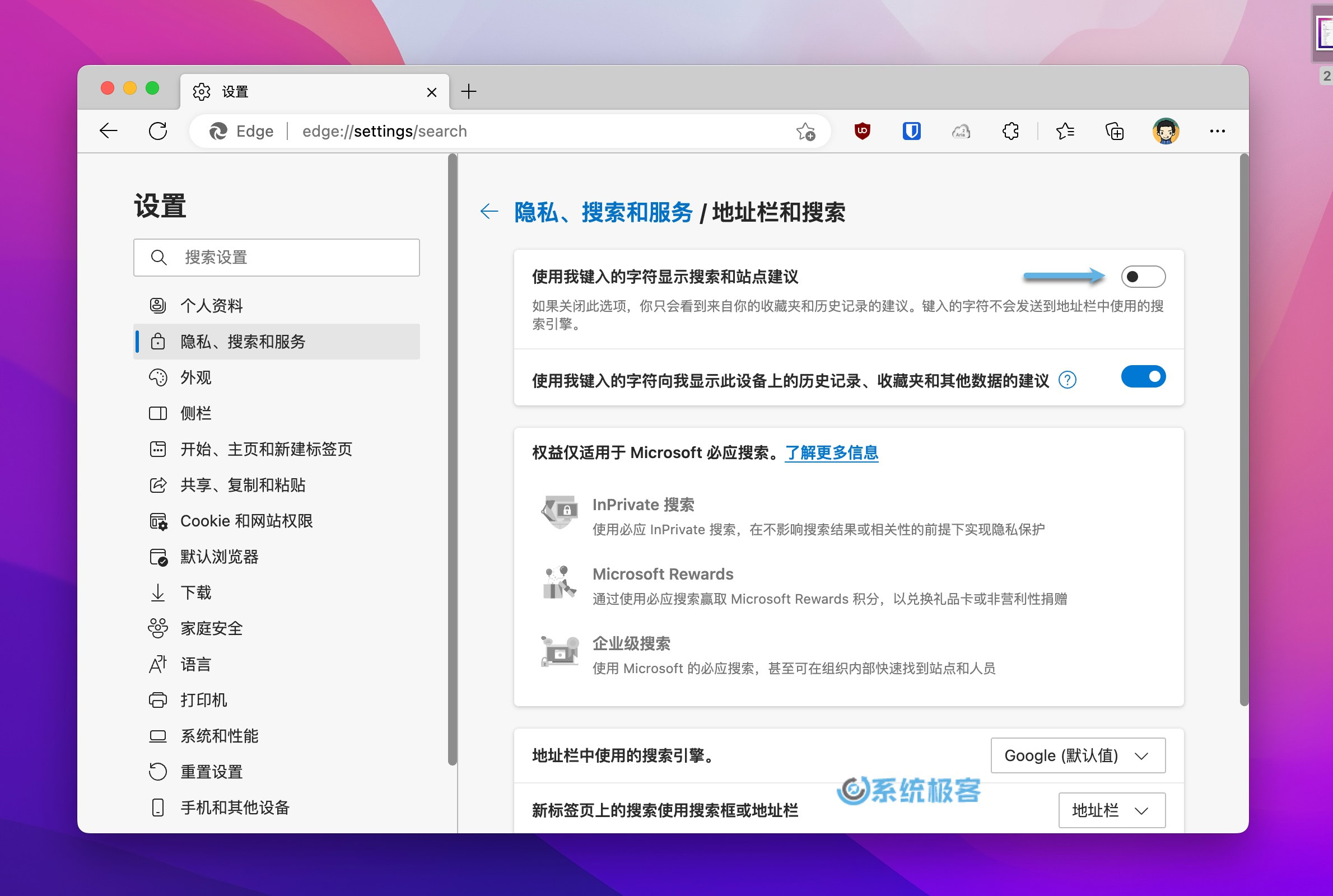
搜索建议是一种有用的浏览器功能,可以帮用户发现正在搜索内容相关的新信息。但并不是每个用户都喜欢 Edge 给出的建议,如果有需要,我们可以关闭它。

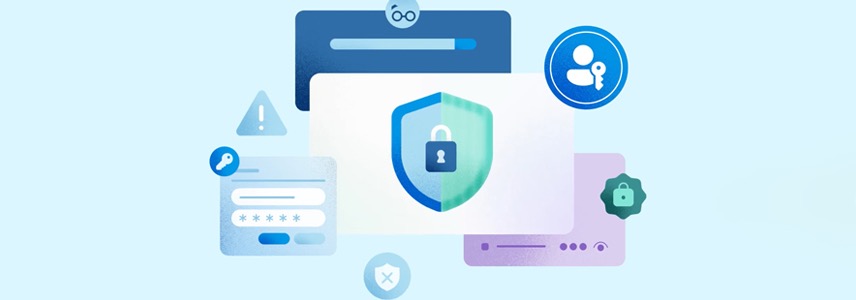







最新评论
新装的win11 25H2系统自带的微软商店以及第一种方法没有解决问题,但是博主第二种办法成功让我的商店正常使用
不行啊,商店已排队的下载任务还在
无法更新,无法更新系统保留的分区
牛逼